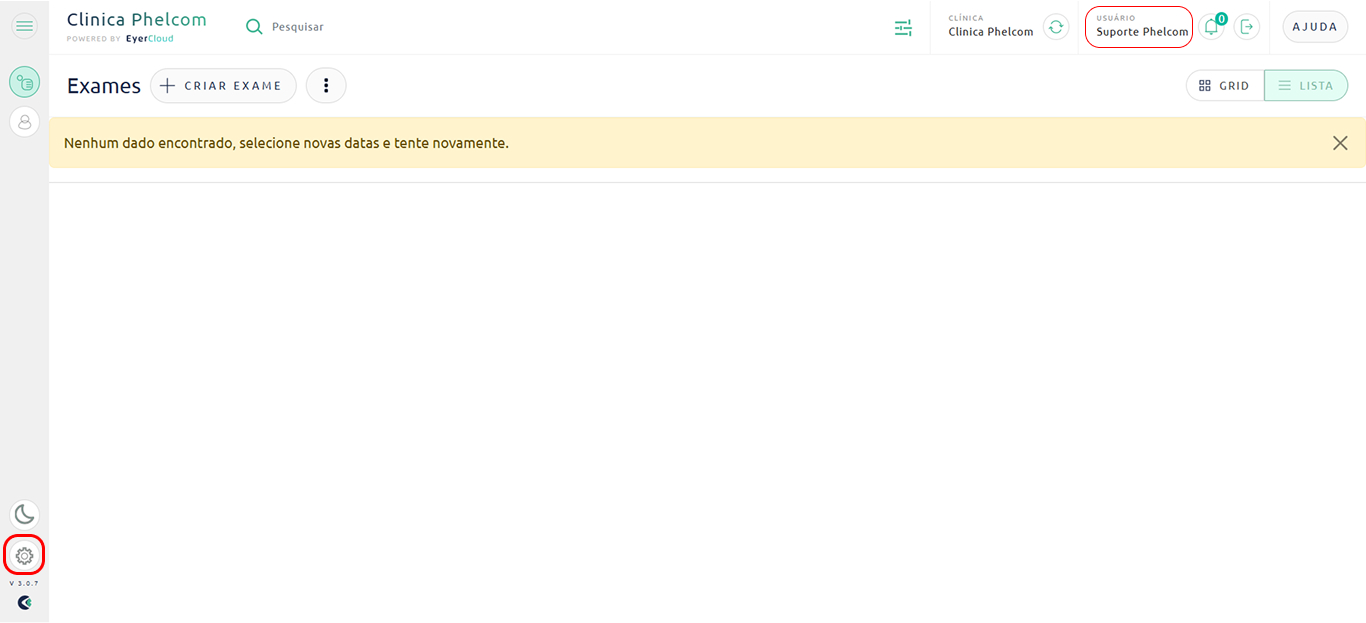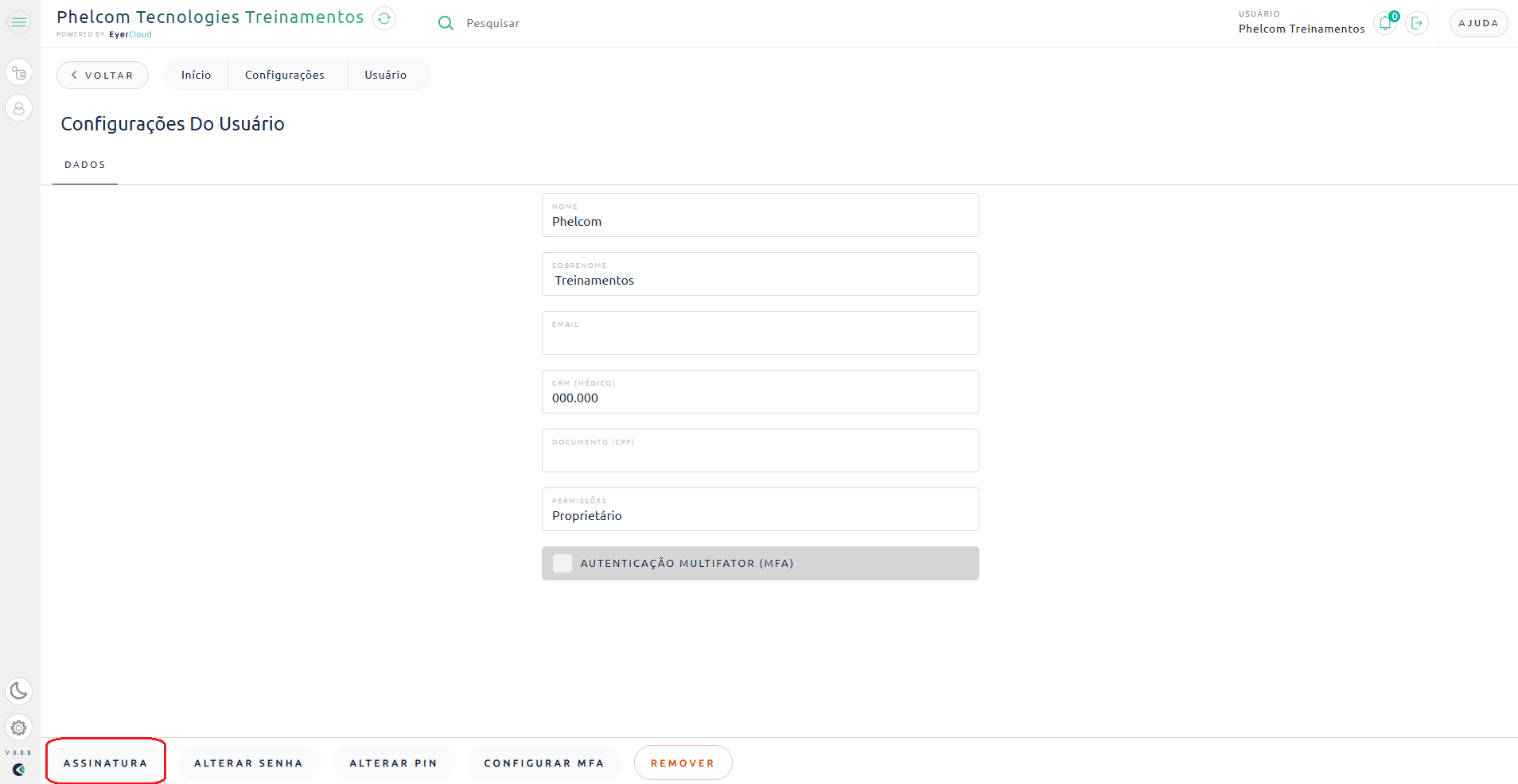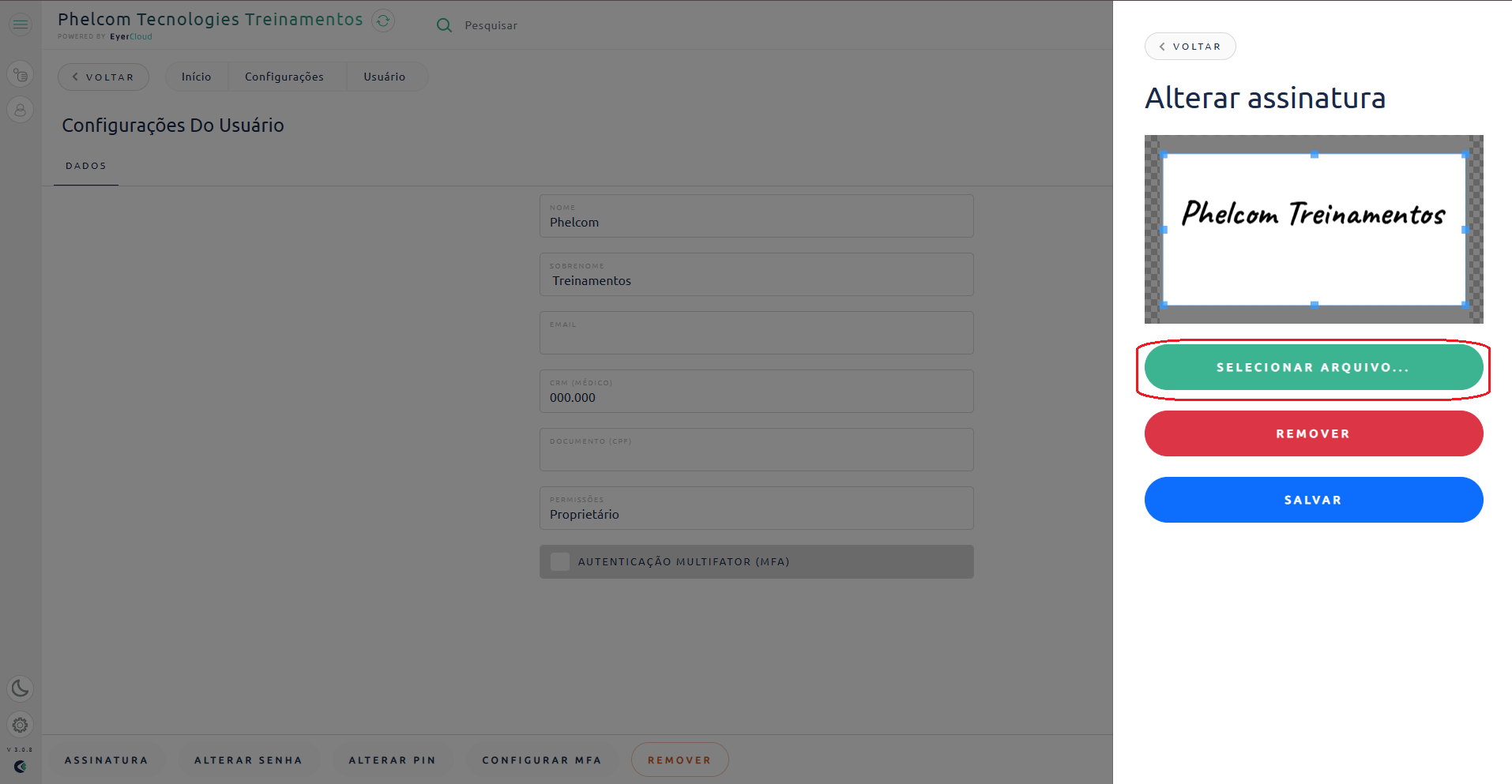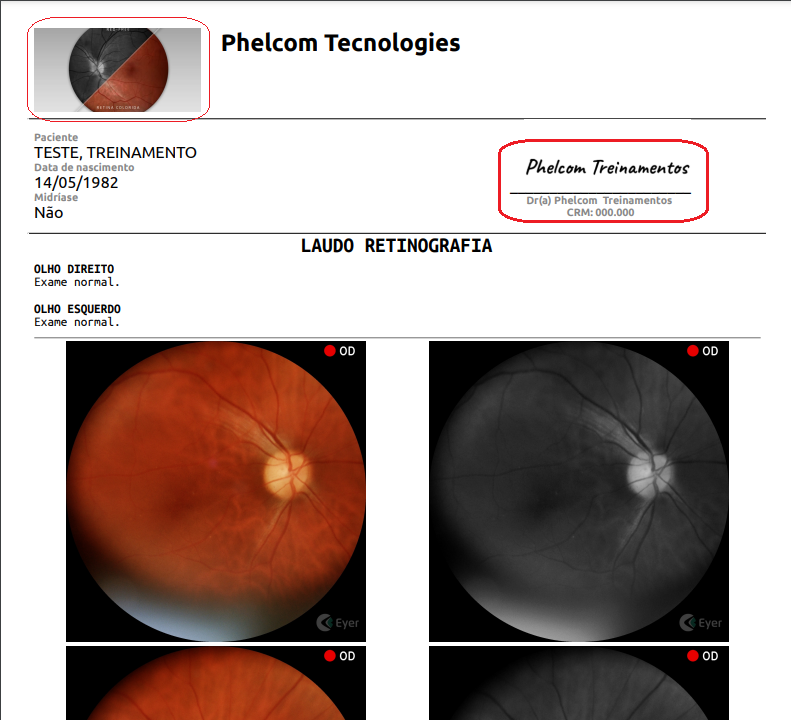Para adicionar uma assinatura aos seus relatórios: 1) Acesse o EyerCloud 2) Entre em “Configurações” 3) Acesse suas informações de usuário 4) Em seguida, clique em Assinatura 5) Carregue a imagem contendo sua assinatura e salve a alteração. Os relatórios serão atualizados e o campo de assinatura exibirá a imagem selecionada.
.